В мире, где малыши пролистывают экраны еще до того, как успевают завязать шнурки, есть что сказать о компьютерных навыках старой школы. Вот почему я превратил Raspberry Pi в первый компьютер моего ребенка. Следуйте инструкциям, чтобы узнать, как я это сделал.
Почему я выбрал Raspberry Pi для своего ребенка
Нет недостатка в доступных компьютерах, с помощью которых можно познакомить ребенка с мышью и клавиатурой, включая мини-ПК , моноблоки, ноутбуки и, конечно же, бюджетные настольные компьютеры.
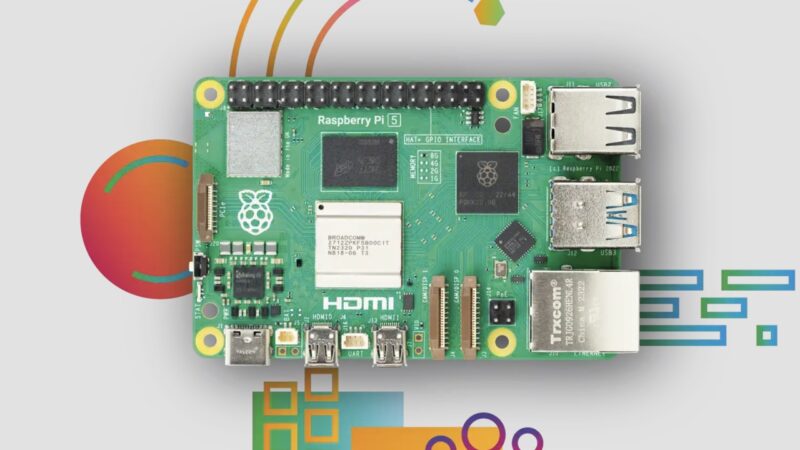
Я выбрал одноплатный путь, потому что модели Raspberry Pi предлагают несколько важных преимуществ:
- Полная установка Raspberry Pi стоит значительно дешевле, чем большинство традиционных вариантов компьютера, особенно если вы не используете последнюю модель.
- Максимальное энергопотребление более крупных одноплатных компьютеров Raspberry Pi составляет менее 10 Вт. На холостом ходу она обычно составляет около 3 Вт. Для сравнения: большинство ноутбуков потребляют не менее 30 Вт, а настольный компьютер может потреблять в десять раз больше.
- The Фонд Raspberry Pi предоставляет множество ресурсов и проектов, специально предназначенных для обучения, что делает его отличной платформой для ознакомления с концепциями программирования и электроники.
Моей дочери нравится, насколько маленьким и, следовательно, непугающим является ее Raspberry Pi 5. Она может легко перемещать устройство, брать его в руку, чтобы рассмотреть поближе, и даже заглядывать внутрь корпуса, чтобы рассмотреть компоненты.
Аппаратное и программное обеспечение, которое я выбрал для установки своего ребенка
Когда дело дошло до выбора оборудования для первого компьютера моего ребенка, я решил пойти ва-банк и купить последнюю версию Малиновый Пи 5 с 8 ГБ ОЗУ, так как хочу, чтобы эта установка прослужила достаточно долго. мой второй ребенок тоже использует его и хочет, чтобы он работал с как можно большим количеством игр и образовательных приложений, не беспокоясь об этом.

Но даже Raspberry Pi 4 с 4 ГБ ОЗУ подойдет. Мне просто нужно объяснить важность закрытия неиспользуемых приложений чуть раньше.
Что касается периферийных устройств, я сделал это проще. Я соединил Pi 5 с Bluetooth-клавиатура и мышь , которые лежали у меня под рукой. Нет необходимости в дополнительных проводах, и это придает всей установке более аккуратный вид. Для дисплея я выбрал относительно небольшой монитор Full HD. Высокое разрешение обеспечивает четкость текста и графики, а компактный размер помогает минимизировать нагрузку на глаза маленьких пользователей. Единственным аппаратным компонентом, который мне пришлось заказывать отдельно, была карта microSD.

Изначально я намеревался использовать Endless OS — удобную операционную систему, в которую предварительно загружено множество образовательного контента. К сожалению, текущая версия Endless OS для ARM поддерживает только Raspberry Pi 4, поэтому я остановился на проверенной ОС Raspberry Pi, зная, что мне придется ее немного настроить, чтобы упростить ее использование.
Воплощая в жизнь Raspberry Pi и делая его удобным для детей
Собрав все компоненты, пришло время вдохнуть жизнь в первый компьютер моей дочери. Сначала я собрал Raspberry Pi 5 и его корпус. Это было так же просто, как вставить плату в корпус и защелкнуть ее. Дальше пошли связи. Я подключил кабель HDMI, чтобы подключить Pi к монитору, и вставил адаптер Bluetooth для клавиатуры и мыши.
Я использовал инструмент Raspberry Pi Imager на своем ноутбуке, чтобы записать настроить ОС Raspberry Pi на карту microSD. Этот инструмент позволил мне предварительно настроить параметры Wi-Fi и настроить учетную запись пользователя.
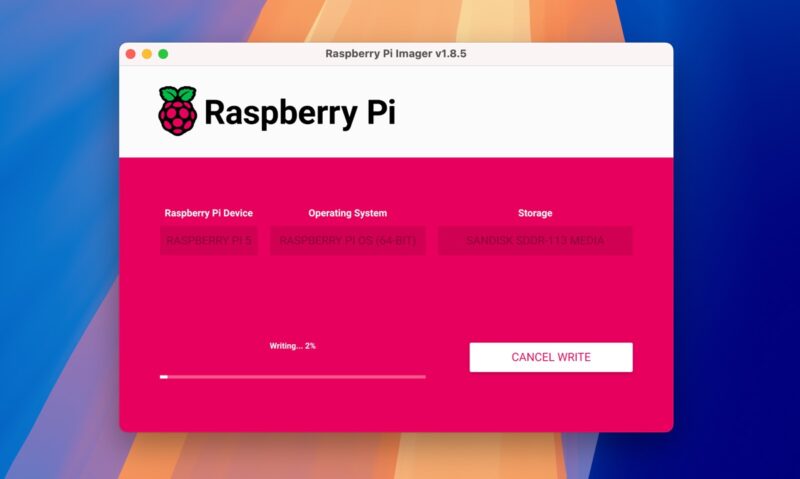
Загрузив и вставив карту microSD, я мог подключить кабель питания и дождаться первой загрузки Raspberry Pi. При первоначальной загрузке я сразу оказался в ОС Raspberry Pi.
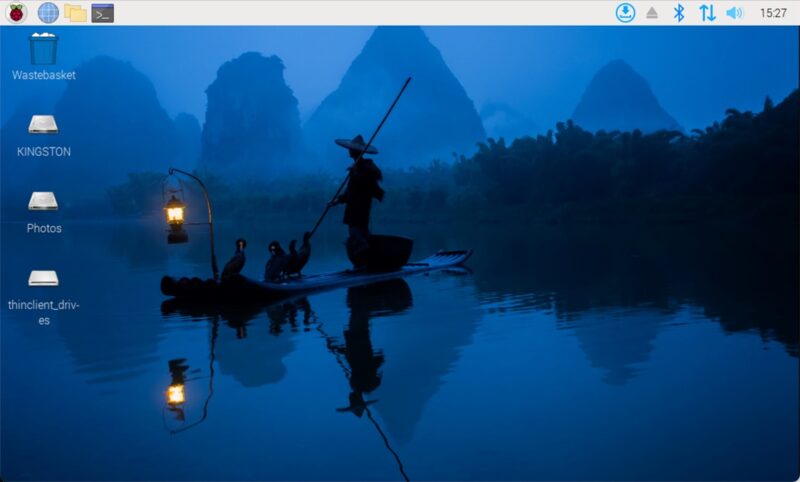
После этих пяти шагов Raspberry Pi был технически готов к использованию, но не совсем удобен для детей. Чтобы это исправить, я установил следующие приложения и игры:
- Образовательное программное обеспечение GCompris : этот пакет предлагает более 100 занятий для детей от 2 до 10 лет, охватывающих все: от знакомства с компьютером до естественных наук.
- Смокинг Краска : простая, но увлекательная программа для рисования, которая идеально подходит для начинающих художников, которым нужно много практиковаться с мышью.
- Экстремальный гонщик в смокинге : веселая игра, в которой вы ведете пингвина Такса вниз по заснеженной горе. Благодаря этой игре моя дочь безболезненно запомнила клавиши со стрелками.
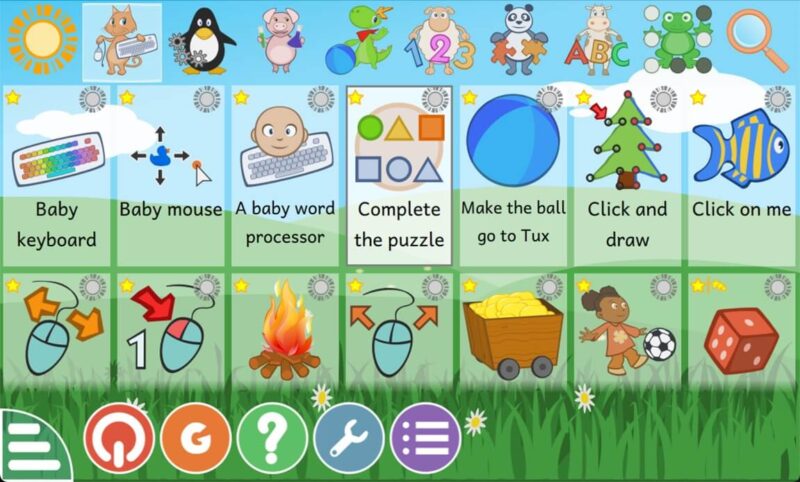
Конечно, это лишь верхушка айсберга. Есть еще много образовательные приложения и игры для Linux , которые стоит изучить.
Прежде чем дать моей дочери возможность использовать Raspberry Pi, я настроил пользовательский интерфейс, чтобы он больше походил на Windows. В частности, я переместил панель задач вниз, сделал ее немного больше, избавился от ненужных значков и закрепил вышеупомянутые приложения и игры. Дочь сама выбирала обои.
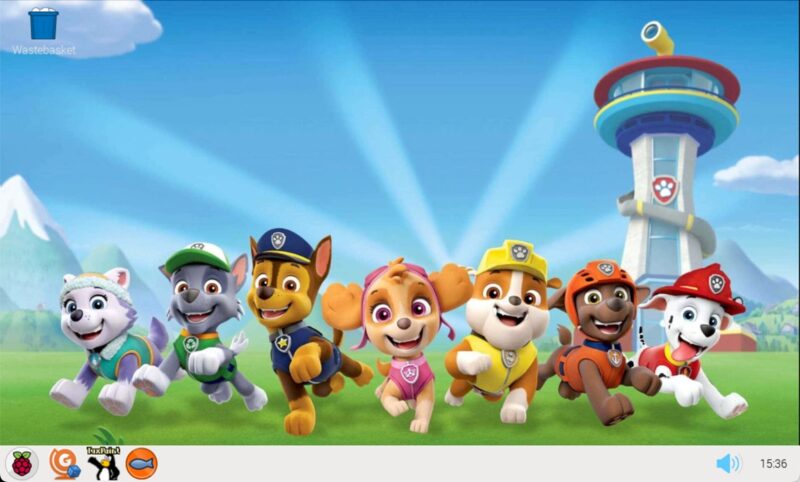
Я также принял одну важную меру предосторожности, чтобы создать безопасное пространство для исследования и обучения: я удалил сохраненную сеть Wi-Fi (изучение Интернета произойдет позже в компьютерном путешествии моего ребенка), открыв Терминал и введя следующее команда:
sudo nano /etc/wpa_supplicant/wpa_supplicant.conf
Затем я удалил соответствующую блокировку сети Wi-Fi, сохранил файл wpa_supplicant.conf и перезапустил Raspberry Pi.
Моя дочь использует Raspberry Pi уже несколько месяцев, и прогресс, которого она добилась, действительно впечатляет. Она не только освоила основы использования мыши и клавиатуры, но и проявила искренний интерес к тому, как работают компьютеры.
По мере того, как она станет более уверенной в себе и опытной, я постепенно буду предлагать ей новые функции и, в конечном итоге, доступ в Интернет. Но на данный момент эта простая и безопасная компьютерная среда идеально подходит для развития ее многообещающих технических навыков.
Если вы заинтересованы в настройке аналогичной системы для своего ребенка или хотите изучить больше способов сделать Linux удобным для детей , ознакомьтесь с нашим руководством по настройке Linux для детей. Он содержит дополнительные советы и рекомендации по созданию безопасной образовательной компьютерной среды для детей всех возрастов.


